Operation Manual
Table Of Contents
- Packungsinhalt
- Bevor Sie beginnen…
- Fahransicht
- Enhanced Positioning Technology
- Ihre erste Reise
- Alternative Routen suchen
- Sounds und Stimmen
- Gesprochene Adresse
- Musik und Medien
- Hilfe!
- Favoriten
- Karte rollen
- Orte von Interesse
- Reiseroutenplanung
- Freisprechen
- Einstellungen
- Nicht angezeigte Schaltflächen und Merkmale
- Nachtfarben verwenden / Tagesfarben verwenden
- OVI auf Karte anzeigen
- Sicherheitseinstellungen noch sicherer zu gestalten
- Stimmeneinstellungen
- Ton ausschalten / Ton einschalten
- Lautstärkeneinstellungen
- Favoriten verwalten
- Heimatort ändern
- Karten verwalten
- OVIs verwalten
- Fahrzeugsymbol ändern
- Zwischen 2D-/3D-Anzeige umschalten / 2D-Ansicht aktivieren
- Kompass-Einstellungen
- Kartenfarben ändern
- Helligkeitseinstellungen
- Statusleisten-Einstellungen
- Automatischer Zoom
- Einstellungen Schnell-Zugriffsmenü
- Führungen
- Namenseinstellungen
- Einheiten festlegen
- Bedienung mit linker Hand/Bedienung mit rechter Hand
- Tastatur-Einstellungen
- Planungseinstellungen
- Maut-Einstellungen
- Besitzer eingeben
- Lautsprechereinstellungen
- Fahrzeug-Einstellungen
- Musik-Einstellungen
- Starteinstellungen
- Bluetooth-Einstellungen
- Drahtlose Daten deaktivieren/Drahtlose Daten aktivieren
- Dateien senden/empfangen
- TomTom PLUS-Konto bearbeiten
- Akku-Einstellungen
- Sprache ändern
- Uhr einstellen
- Nicht angezeigte Schaltflächen und Merkmale
- Tipps ausblenden / Tipps anzeigen
- Standard wiederherstellen
- TomTom PLUS
- TomTom Map Share
- Verkehrsinformationen
- TomTom Verkehrsinfo
- Verkehrsinformationen über RDS/TMC
- Verkehrsinformationen per Funk (TMC)
- TMC einrichten
- RDS/TMC-Verkehrsinformationen verwenden
- Verkehrsinfo-Einstellungen ändern
- Einfacher zur Arbeit fahren
- Verkehrsstörungen in Ihrer Gegend überprüfen
- Radiofrequenz für den RDS/TMC-Empfang einstellen
- Das richtige Land für den RDS/TMC-Empfang auswählen
- Verkehrsinfo-Seitenleiste
- Verkehrsstörungen
- Verkehrsinfo-Menü
- Wie funktioniert ein Navigationssystem?
- HOME verwendenTomTom
- TomTom Gewährleistungsbeschränkung
- Addendum
- Copyright notices
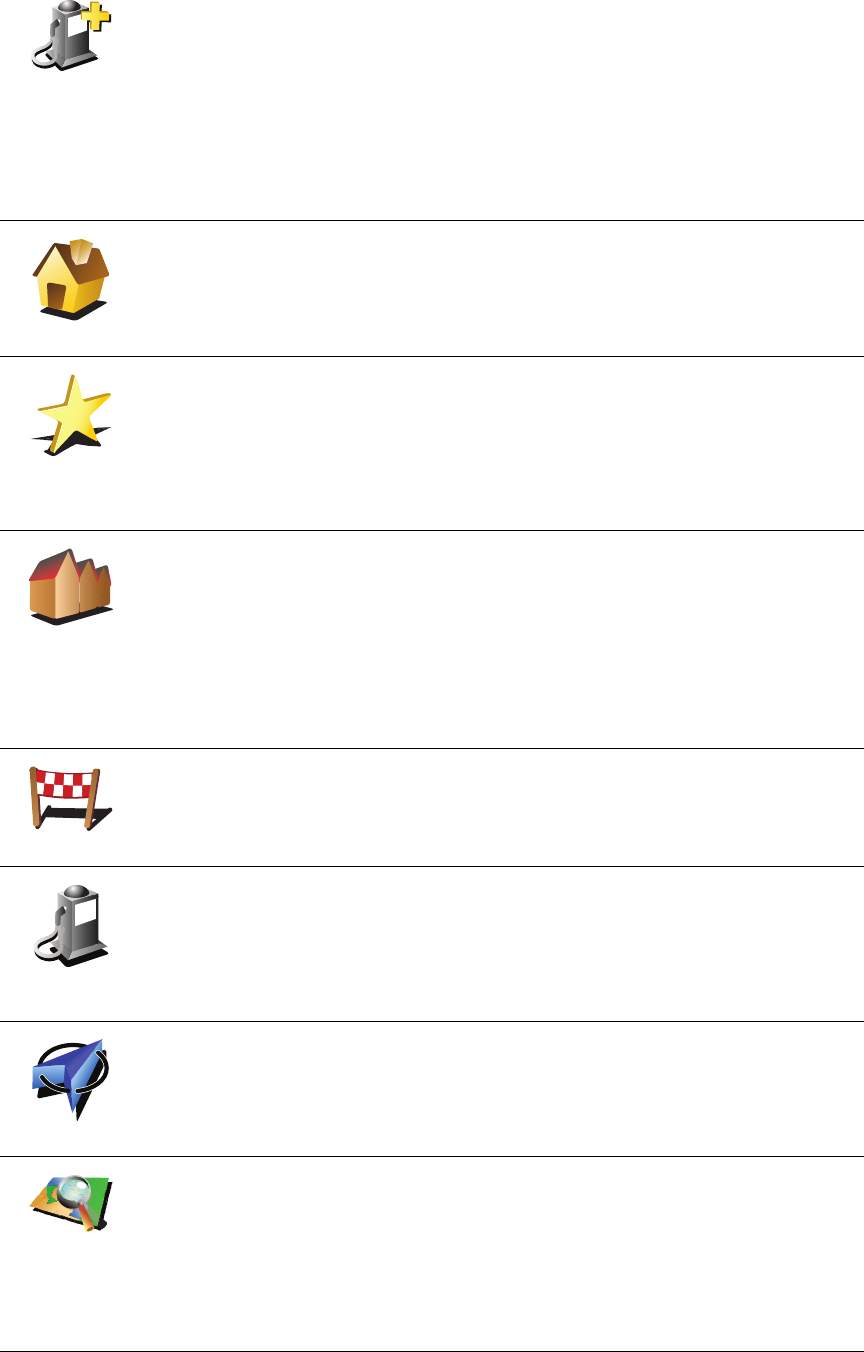
45
7. Wählen Sie die OVI-Kategorie aus, zu der der neue OVI gehören soll.
8. Wählen Sie den Standort des OVI aus folgender Liste aus:
OVI
hinzufügen
Tippen Sie auf diese Schaltfläche, um einen OVI hinzuzufügen.
Heimatort
Sie können Ihren Heimatort als OVI speichern.
Wenn Sie Ihren Heimatort ändern wollen, können Sie vor der Änderung
den alten Heimatort als OVI speichern.
Favorit
Sie können einen Favoriten als OVI speichern.
Sie können nur eine begrenzte Anzahl von Favoriten erstellen. Beim
Erreichen der maximalen Anzahl müssen Sie erst einige Favoriten
löschen, um neue erstellen zu können. Bevor Sie einen Favoriten
löschen, sollten Sie ihn als OVI speichern, um seine Adresse nicht zu
verlieren.
Adresse
Sie können eine Adresse als OVI speichern. Wenn Sie eine Adresse
eingeben, können Sie zwischen vier Optionen wählen.
• Stadtzentrum
• Straße und Hausnummer
• Postleitzahl
• Kreuzung
Letztes Ziel
Wählen Sie den OVI aus einer Liste von Orten aus, die Sie bereits als
Ziele verwendet haben.
Ort von
Interesse
Sie können einen bereits vorhandenen Ort von Interesse (OVI) als neuen
OVI speichern. Wenn Sie zum Beispiel Ihre Lieblingsrestaurants in einer
eigenen Kategorie ablegen möchten, sollten Sie diese Option
verwenden, statt die Adressen manuell einzugeben.
Mein Standort
Tippen Sie auf diese Schaltfläche, um Ihre aktuelle Position als OVI zu
speichern.
Wenn Sie z. B. irgendwo anhalten, wo es Ihnen gefällt, können Sie durch
Antippen dieser Schaltfläche den Ort einfach als OVI speichern.
Ort auf Karte
Tippen Sie auf diese Schaltfläche, um mit Hilfe der Kartenübersicht einen
OVI zu erstellen.
Wählen Sie mit dem Cursor die Position des OVI aus, und tippen Sie
anschließend auf Fertig.
Weitere Informationen zur Kartenübersicht finden Sie unter Fahransicht
(6) und . Wie erstelle ich eigene OVIs? (44)
2
3
1
2










